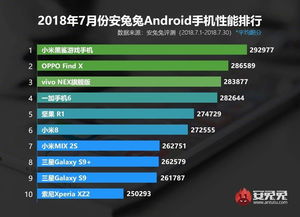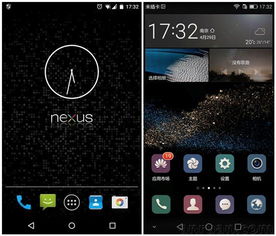win7笔记本没有视频捕捉硬件,Win7笔记本没有视频捕捉硬件怎么办?全面解决方法大揭秘
时间:2024-10-07 来源:网络 人气:
Win7笔记本没有视频捕捉硬件怎么办?全面解决方法大揭秘

一、问题原因分析

1. 驱动程序未安装或损坏:这是导致Win7笔记本没有视频捕捉硬件的最常见原因。当摄像头驱动程序未安装或损坏时,系统无法识别摄像头,从而出现无法使用视频捕捉硬件的提示。
2. 摄像头硬件故障:摄像头本身可能存在故障,如摄像头损坏、摄像头接口接触不良等,导致无法正常使用。
3. 系统设置问题:Win7系统设置可能导致摄像头无法正常工作,如摄像头被禁用、摄像头权限设置不正确等。
二、解决方法

1. 检查并安装摄像头驱动程序
(1)打开“设备管理器”,找到“图像设备”类别,查看摄像头是否显示为“未知设备”或带有黄色感叹号。
(2)如果摄像头未显示或显示异常,请尝试重新安装摄像头驱动程序。您可以通过以下方式获取驱动程序:
a. 访问摄像头制造商的官方网站,下载适用于Win7系统的驱动程序。
b. 使用随机附带的驱动光盘安装驱动程序。
c. 使用驱动精灵等驱动管理工具自动检测并安装摄像头驱动程序。
2. 检查摄像头硬件
(1)检查摄像头接口是否接触良好,确保摄像头连接正常。
(2)尝试使用其他电脑测试摄像头是否正常工作,以排除摄像头硬件故障的可能性。
3. 修改系统设置
(1)打开“控制面板”,找到“硬件和声音”,点击“设备管理器”。
(2)在“图像设备”类别中,右键点击摄像头,选择“启用设备”。
(3)检查摄像头权限设置,确保应用程序有权限访问摄像头。
Win7笔记本没有视频捕捉硬件的问题,通常是由于驱动程序未安装、摄像头硬件故障或系统设置问题导致的。通过以上方法,您可以逐一排查并解决这些问题。希望本文能帮助您顺利解决Win7笔记本没有视频捕捉硬件的问题,让您在使用过程中更加顺畅。
相关推荐
教程资讯
教程资讯排行